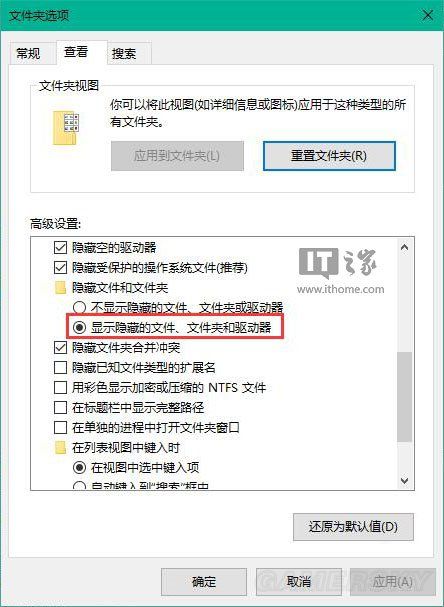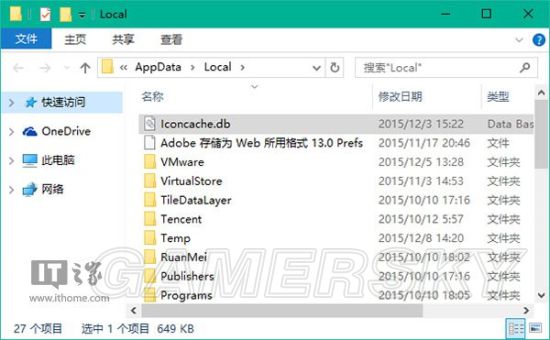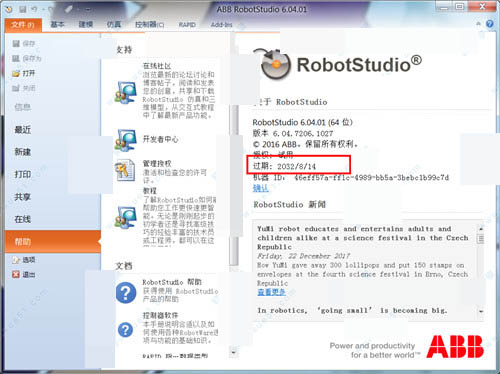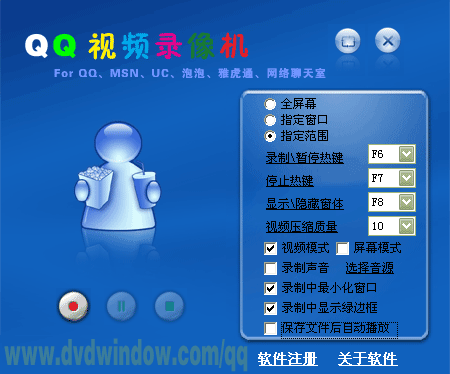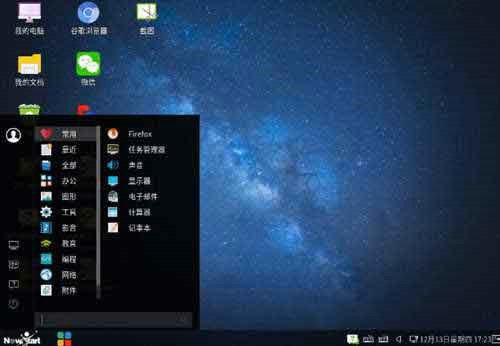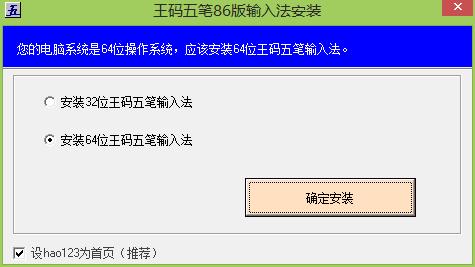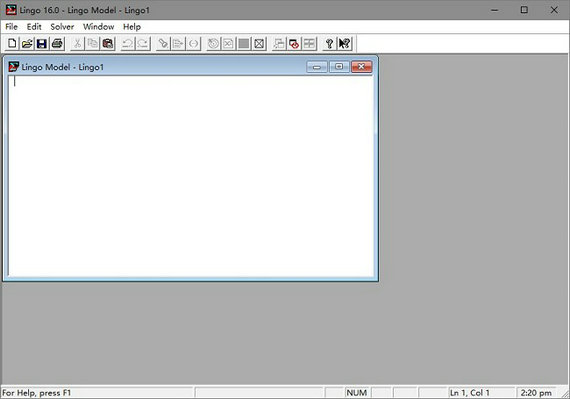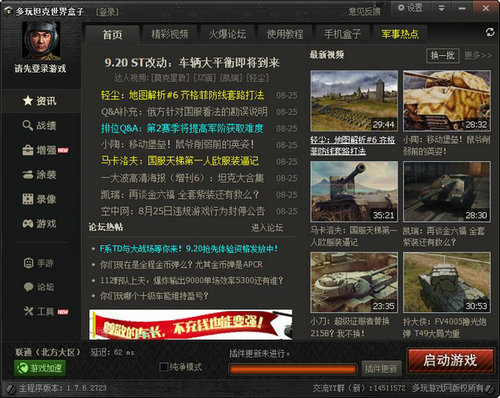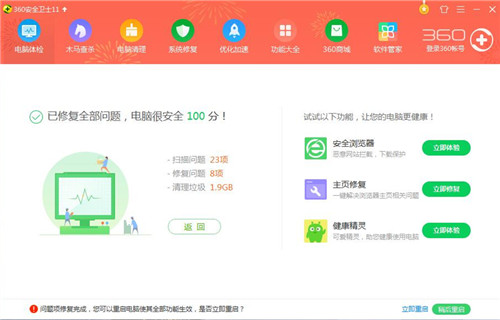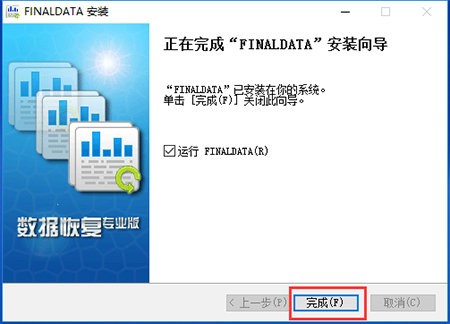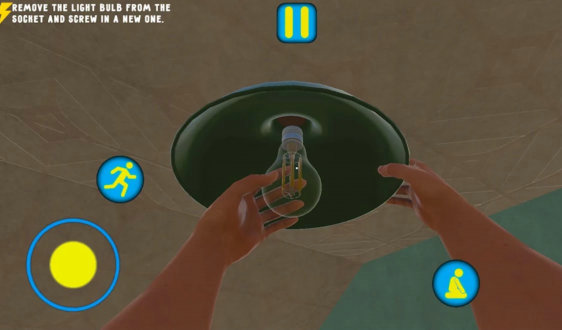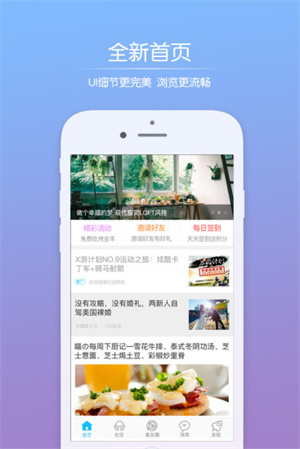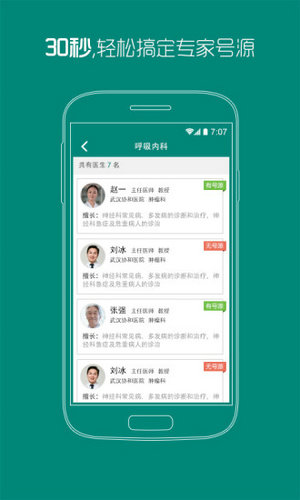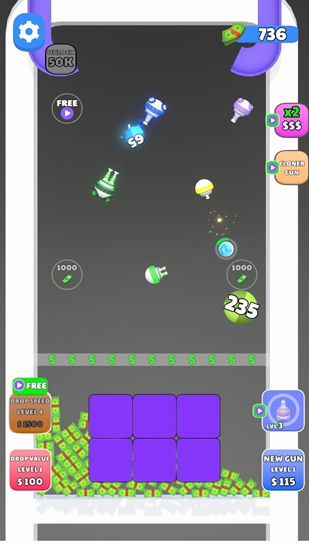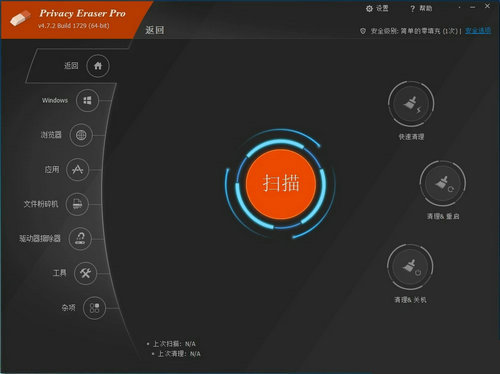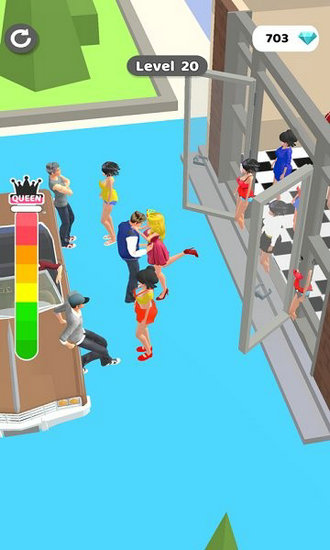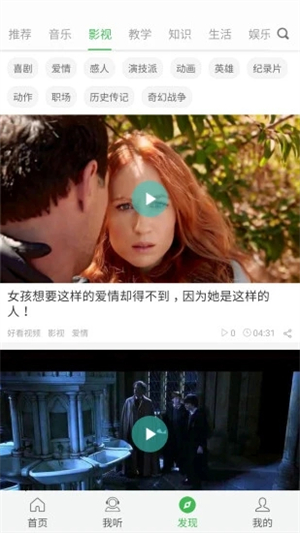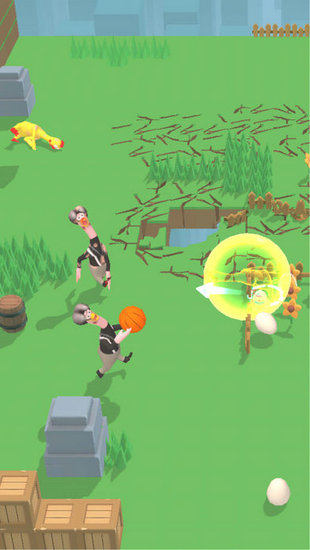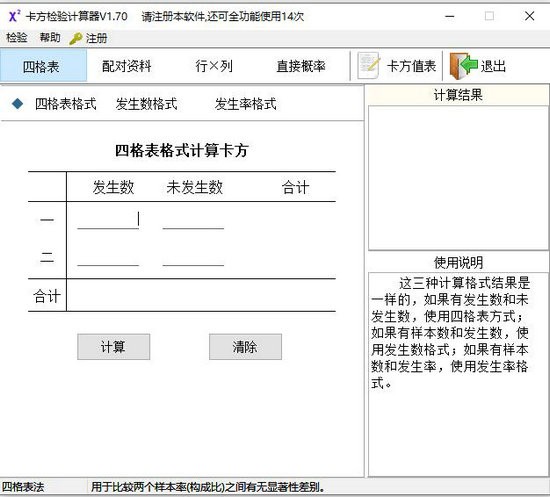Win10系统图标显示异常解决方法 Win10系统图标显示异常怎么办
时间:2016-04-03
来源:88130安卓下载
作者:佚名
Win10中系统图标有时会显示不正常,那么这个问题的原因可能是图片缓存出现了故障,那么我们该如何处理故障呢?下面小编就为大家带来Win10系统图标显示异常解决方法,告诉大家Win10系统图标显示异常怎么办,快来看看吧。
原理解析:
为了加速显示图标,系统会对文件/程序的图标进行缓存,这些缓存内容都存储在一个名为Iconcache.db的缓存文件中,当用户再次查看这些文件/程序时,不需要再从DLL等文件中重新获取图标,起到加速显示的作用。不过当缓存文件出现问题时,会导致某些图标显示异常,比如显示为未知文件图标。遗憾的是,在系统中微软并没有提供重建图标缓存的快捷方法。遇到问题时可以参考下面两种方法来解决:
方法:手动删除图标缓存文件
1、由于图标缓存文件为隐藏文件,你需要先在文件夹选项中设置“显示隐藏的文件、文件夹和驱动器”,如下图所示:
2、按Win+R打开运行,输入%localappdata%回车,如下图所示,在打开的文件夹中找到Iconcache.db文件将其删除。
3、重启资源管理器或注销并重新登录后可重新生成图标缓存,问题得到修复。
相关文章
更多+热门搜索
手游排行榜
- 最新排行
- 最热排行
- 评分最高
-
其他游戏 大小:11.39MB
-
休闲益智 大小:94.10MB
-
休闲益智 大小:71.2 MB
-
动作塔防 大小:104M
-
系统工具 大小:2.12 MB
-
商务办公 大小:243MB
-
其他游戏 大小:60.74MB
-
其他游戏 大小:125.40MB
-
其他游戏 大小:11.57MB
-
主机游戏 大小:100M